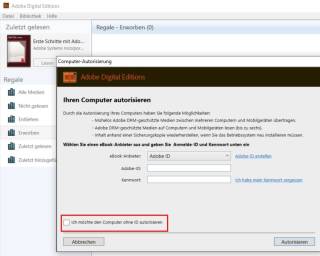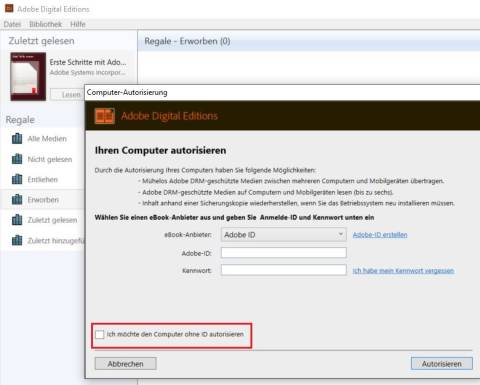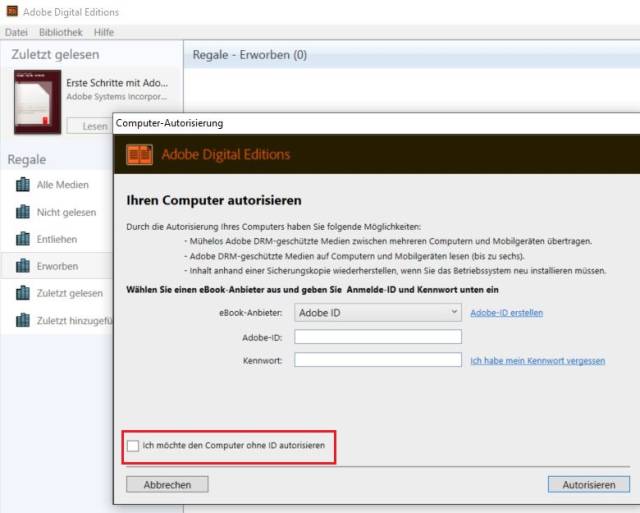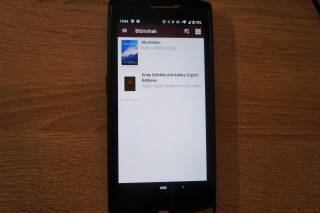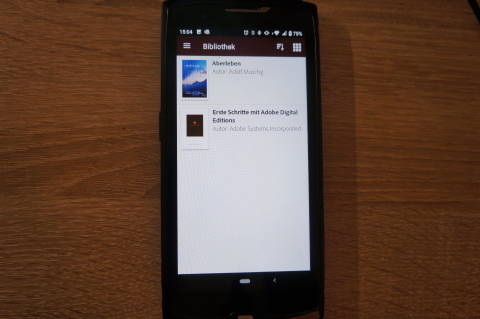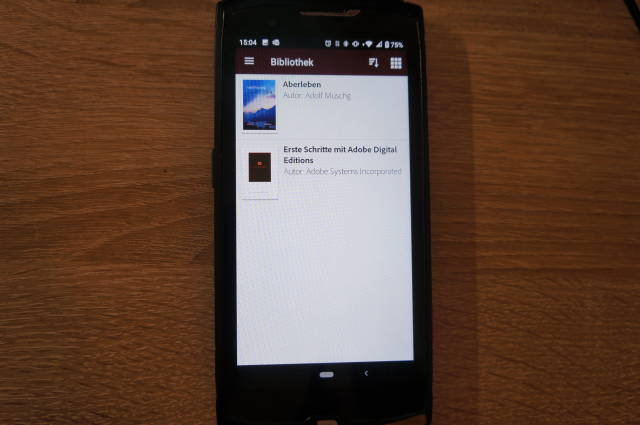25.02.2024
Tipps & Tricks
E-Book: ACSM-Datei mit Adobe Digital Editions öffnen und lesen – so gehts
Autor: Claudia Maag
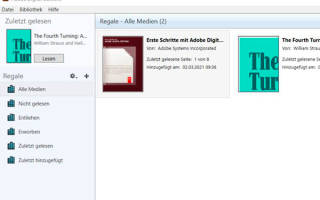
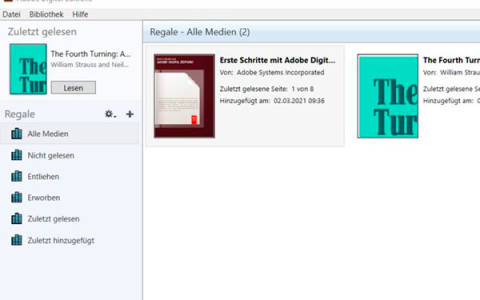
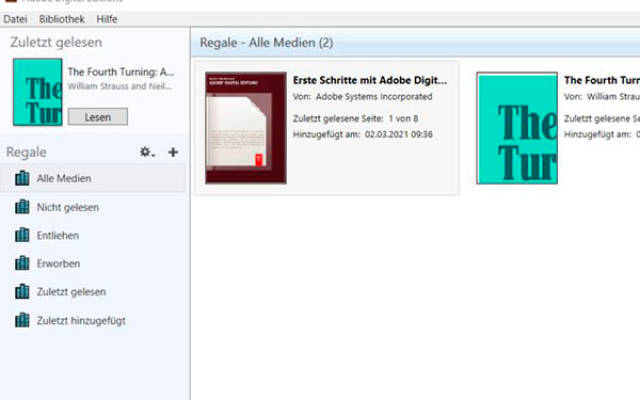
Screenshot/PCtipp.ch
Wenn Sie ein E-Book gekauft haben, können Sie die ACSM-Datei auch mit Adobe Digital Editions öffnen bzw. lesen.
Wer beispielsweise bei Orell Füssli ein E-Book kauft, kann dieses zwar herunterladen und via Tolino-App lesen. Allerdings handelt es sich bei der heruntergeladenen Datei um eine ACSM-Datei und nicht um ein PDF, das Sie auf allen Geräten auch ohne Tolino-App lesen könnten. Sagen wir, Sie möchten das Dokument ohne Tolino-App auf Ihrem Laptop lesen.
Eine ACSM-Datei ist eine Container-Datei, welche die Information zum Download des E-Books und den dazugehörigen Kopierschutz enthält. Öffnen können Sie diese Datei mit Adobe Digital Editions (ADE), einer kostenlosen Software, mit der kopiergeschützte E-Books geöffnet, verwaltet und auf ein mobiles Endgerät übertragen werden können. ADE gibt es für Windows, macOS sowie Android und iOS und kann über diesen Link heruntergeladen werden.
- Nachdem Sie die ADE-Installer-Datei heruntergeladen und die Software installiert haben, öffnen Sie Adobe Digital Editions.
- Fügen Sie das E-Book via Drag&Drop hinzu.
- Sie müssen einmalig den Computer mit Ihrer Adobe-ID autorisieren. Melden Sie sich an und klicken auf Autorisieren.
- Alternativ: Falls Sie keine Adobe-ID besitzen oder sie nicht verwenden möchten (bspw. weil der Kauf privat war und Sie nur eine berufliche Adobe-ID haben), findet sich dezent unten rechts eine Box mit der Info Ich möchte den Computer ohne ID autorisieren. Haken Sie dies an und klicken dann auf Nächste. Es folgt ein Hinweisfenster, das informiert, dass Adobe-DRM-geschützte Medien, die Sie bereits heruntergeladen haben, nur auf diesem bestimmten Computer lesbar sind, wenn Sie die Adobe-ID nicht verwenden. Klicken Sie auf Autorisieren sowie im Anschluss auf OK.
- Das E-Buch wird anschliessend automatisch zu Adobe Digital Editions hinzugefügt.
Zusatztipp 1: Falls Sie den Computer später doch noch via Adobe-ID autorisieren möchten, weil Sie das E-Book doch auf mehreren Geräten lesen möchten, wählen Sie den Menüpunkt Hilfe sowie Computer autorisieren. Klicken Sie auf Fortfahren, um sich mit der Adobe-ID anzumelden.
Zusatztipp 2: Sollten Sie eine Fehlermeldung erhalten, dass Sie den Computer nicht mit einer Adobe-ID autorisieren können, die zuvor für andere Geräte verwendet wurde: Hilfe > Autorisierung löschen. Wiederholen Sie Zusatztipp 1.
Textverarbeitung
Aus Bild wird Text - so geht es
OCR bedeutet, weniger tippen zu müssen. Die Technologie wandelt Bilder in bearbeitbaren Text um. Sie umfasst heute fast jeden Aspekt am Smartphone und PC. Mit diesen Programmen und Techniken gönnen Sie der Tastatur eine Pause.
>>
Grafiktipps
Designen mit KI - so funktioniert Adobe Express
Die KI-unterstützte Designer-App Adobe Express soll vor allem Amateuren dabei helfen, einfach und schnell an ansprechende Grafiken zu kommen. Wir erklären Ihnen, was die kostenlose App alles kann.
>>
Tipps & Tricks
E-Book: ACSM-Datei mit Adobe Digital Editions öffnen und lesen – so gehts
Wenn Sie ein E-Book gekauft haben, können Sie die ACSM-Datei auch mit Adobe Digital Editions öffnen bzw. lesen.
>>
Apple-Ecke
PDFs richtig schützen und verschlüsseln
Ein PDF lässt sich auf zwei Arten schützen. Durch eine Verschlüsselung öffnet es sich nur demjenigen, der das Kennwort vorweisen kann. Die zweite Möglichkeit besteht aus gezielten Einschränkungen: Ein PDF lässt sich zwar öffnen, aber nur bedingt bearbeiten.
>>